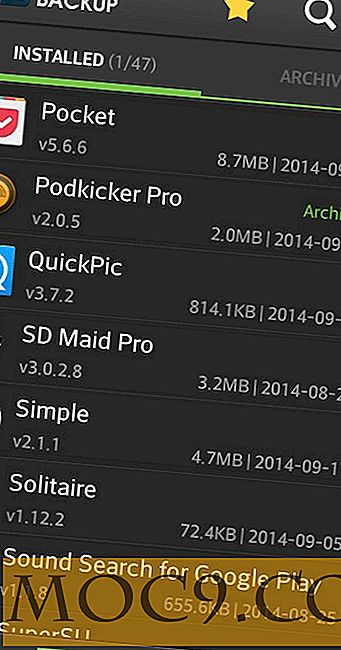Slik kjører du flere forekomster av Dropbox i Windows 7
Det er ingen tvil om bruken av Dropbox. Du kan sikkerhetskopiere filene dine til skyen og synkronisere dokumentene dine på tvers av ulike datamaskiner / operativsystem / enheter. Mens alt er bra om det, er det dårlige at du ikke kan få tilgang til flere Dropbox-kontoer på samme datamaskin samtidig.
Det er mange grunner til at de fleste av oss har forskjellige kontoer (eller trenger tilgang til forskjellige kontoer samtidig). Det kan være:
1. Du bruker en delt datamaskin hjemme og hver bruker vil ha sin Dropbox-mappe tilgjengelig når de bruker den.
2. Du har oppsett ulike Dropbox-kontoer for forskjellige formål (Hjem, arbeid, fritid osv.), Og du vil ha tilgang til kontordokumentet når du jobber hjemmefra.
3. 2GB er bare ikke nok for deg, og du er ikke villig til å betale for ekstra lagringsplass. Det beste er å opprette flere Dropbox-kontoer, siden det er gratis å åpne en konto (jeg oppfordrer ikke virkelig dette. Dropbox er en god tjeneste. Betal for det hvis du trenger mer lagringsplass).
Uansett årsakene, hvis du har flere Dropbox-kontoer, må du finne en måte å få tilgang til dem alle på samme datamaskin samtidig. I Windows 7 er det en rekke trinn som du må gjøre for å få dette til å fungere, men det vil være enkelt hvis du følger opplæringen her. Slik gjør du det:
Merk : Denne opplæringen tar utgangspunkt i at du har administratorrettigheter til Windows, og du har allerede installert din primære Dropbox-konto i systemet.
Opprett en ny brukerkonto
1. Gå til " Kontrollpanel -> Legg til eller fjern brukerkontoer "

2. Klikk på koblingen Opprett en ny konto

3. Gi kontoen et navn og opprett kontoen.

4. Klikk deretter på Ny brukerkonto og velg " CreatePassword ".

Når du er ferdig med å sette inn passordet, lukk kontrollpanelet og bytt til den nyopprettede brukerkontoen. Gå til Start -> Bytt bruker .

Dropbox konfigurasjon på den nye brukerkontoen
I din nye brukerkonto, åpne en Windows Utforsker og opprett en mappe i C: stasjonen for å inneholde Dropbox-filene dine.
Last ned og installer en helt ny kopi av Dropbox (Du vil bli spurt Admin-passordet når du utfører installasjonen).
Når du ber deg om å velge en mappe, må du kontrollere at du velger mappen (i C: -drevet) som du nettopp har opprettet. Dette vil sikre at mappen er tilgjengelig for deg i din primære konto.
Nå logger du ut av din nåværende vinduesøkt og logger deg tilbake til din primære konto.
Få tilgang til flere forekomster av Dropbox fra din primære konto
Åpne en vinduer Utforsker og navigere til
C: \ Brukere \ ny bruker \ AppData \ Roaming \ Dropbox \ bin

Høyreklikk Dropbox.exe filen og velg " Send til -> Desktop ".

Nå, gå til skrivebordet ditt og finn den nyopprettede snarveien. Høyreklikk snarveisikonet og velg " Egenskaper ".

Legg til følgende på forsiden av målfeltet:
runas / bruker: brukernavn
hvor brukernavn er den nye brukerkontoen du har opprettet akkurat nå.

Klikk Ok. Dobbeltklikk nå snarveien for å kjøre andre forekomster av Dropbox. Et vindu vil vises for å spørre deg om passord.

Du bør kunne se det andre dropbox-ikonet på oppgavelinjen.

Kjør flere forekomster av Dropbox under oppstart
For å starte flere forekomster av Dropbox når du starter opp datamaskinen, kopier du bare snarveifilen til
C: \ Brukere \ brukernavn \ AppData \ Roaming \ Microsoft \ Windows \ Startmeny \ Programmer \ Oppstart
Det er det.